在“源”监视器面板中的基础操作
提问人:wx20210907150457发布时间:2021-09-28
1.打开pr,导入所需素材,双击素材,即可以激活“源”监视器面板
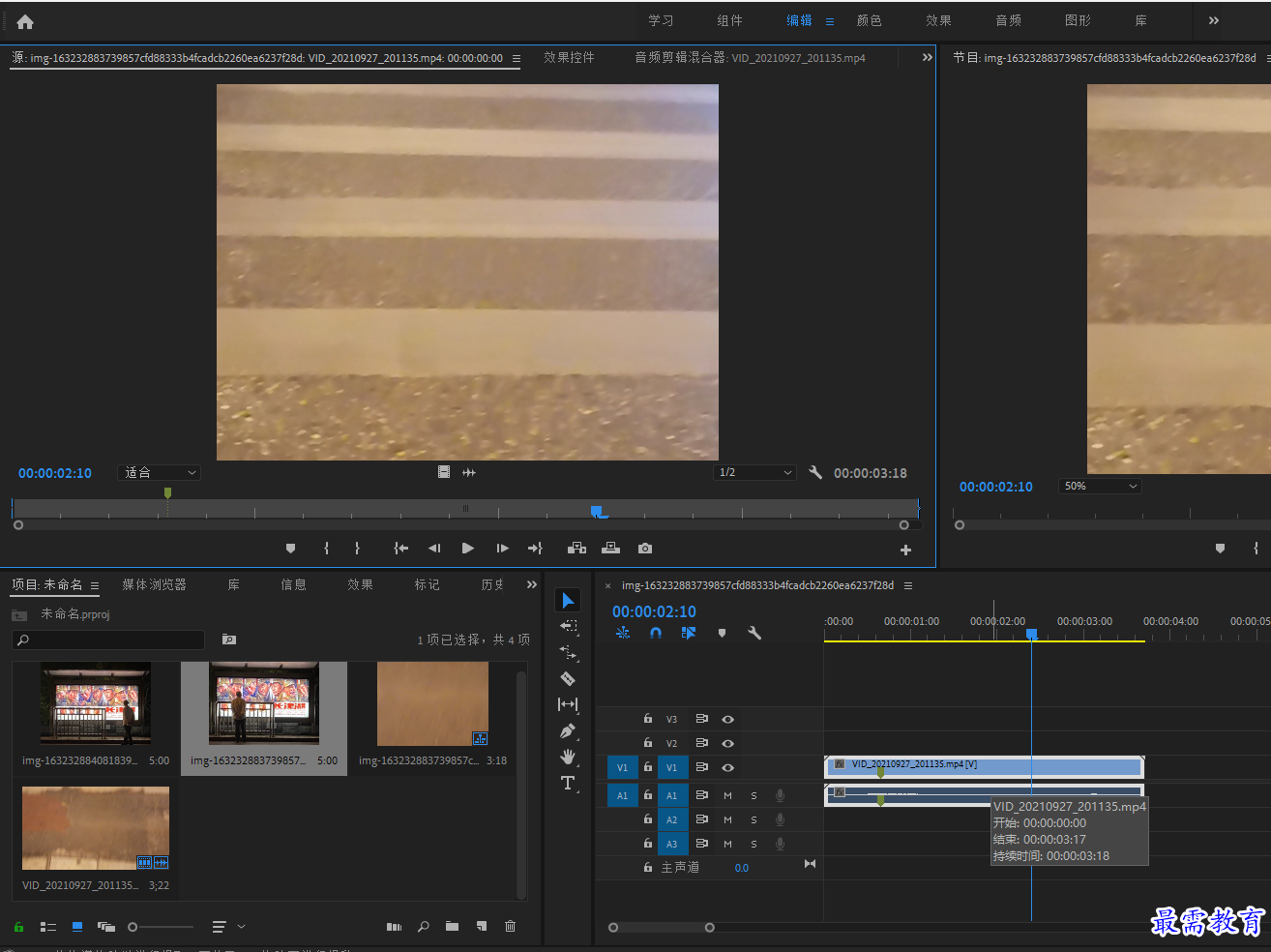
2.单击“添加按钮”,快捷键为“M”,可以在播放指示器位置添加一个标记点,
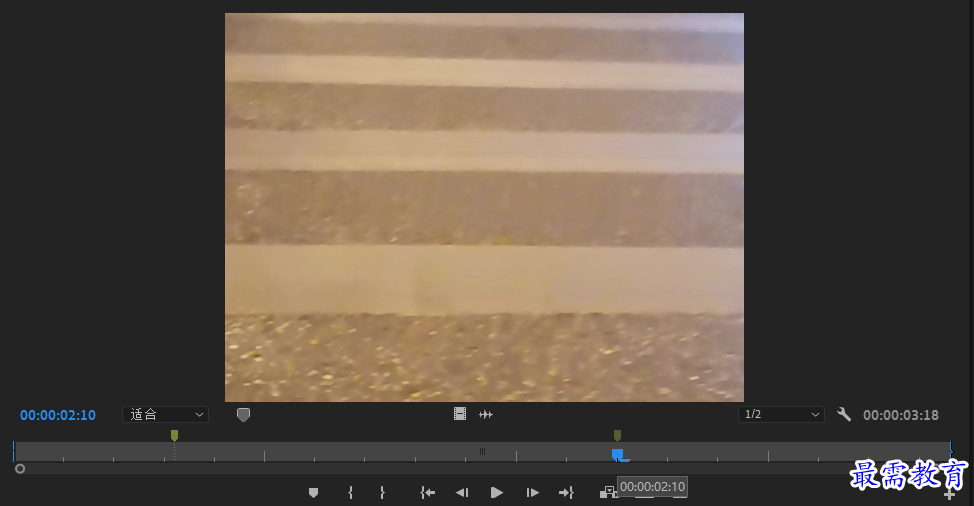
3.添加标记点后单击该按钮,可以打开标记设置对话框,可以自己修改标记点的颜色和其他选项
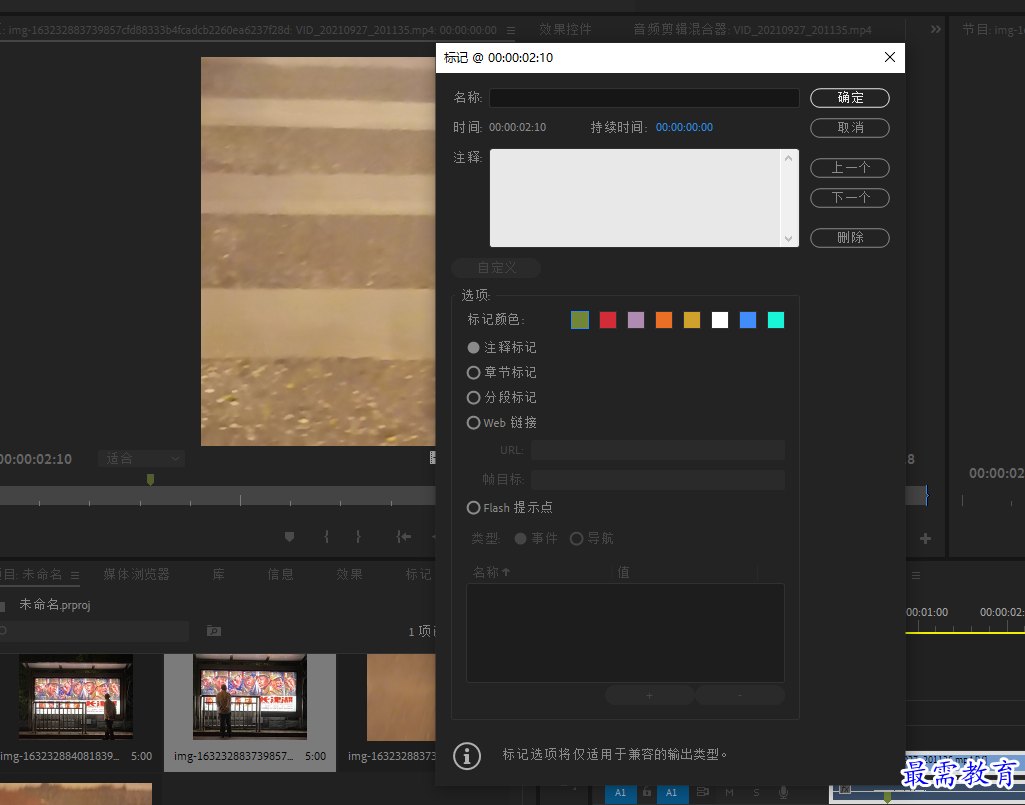
4.单击“{”按钮,可以将播放指示器位置标记为“入点”
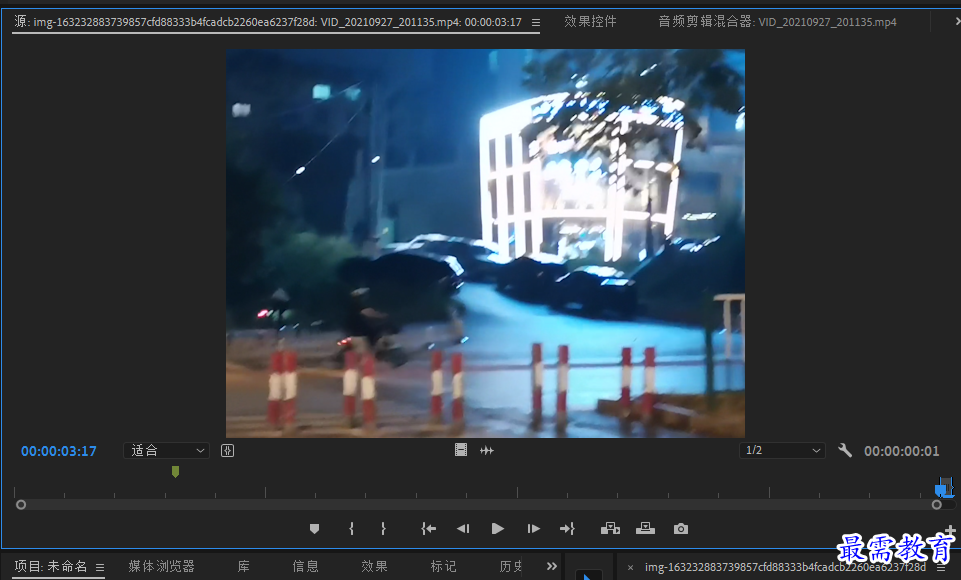
5.单击“}”按钮,可以将播放指示器位置标记为“出点”
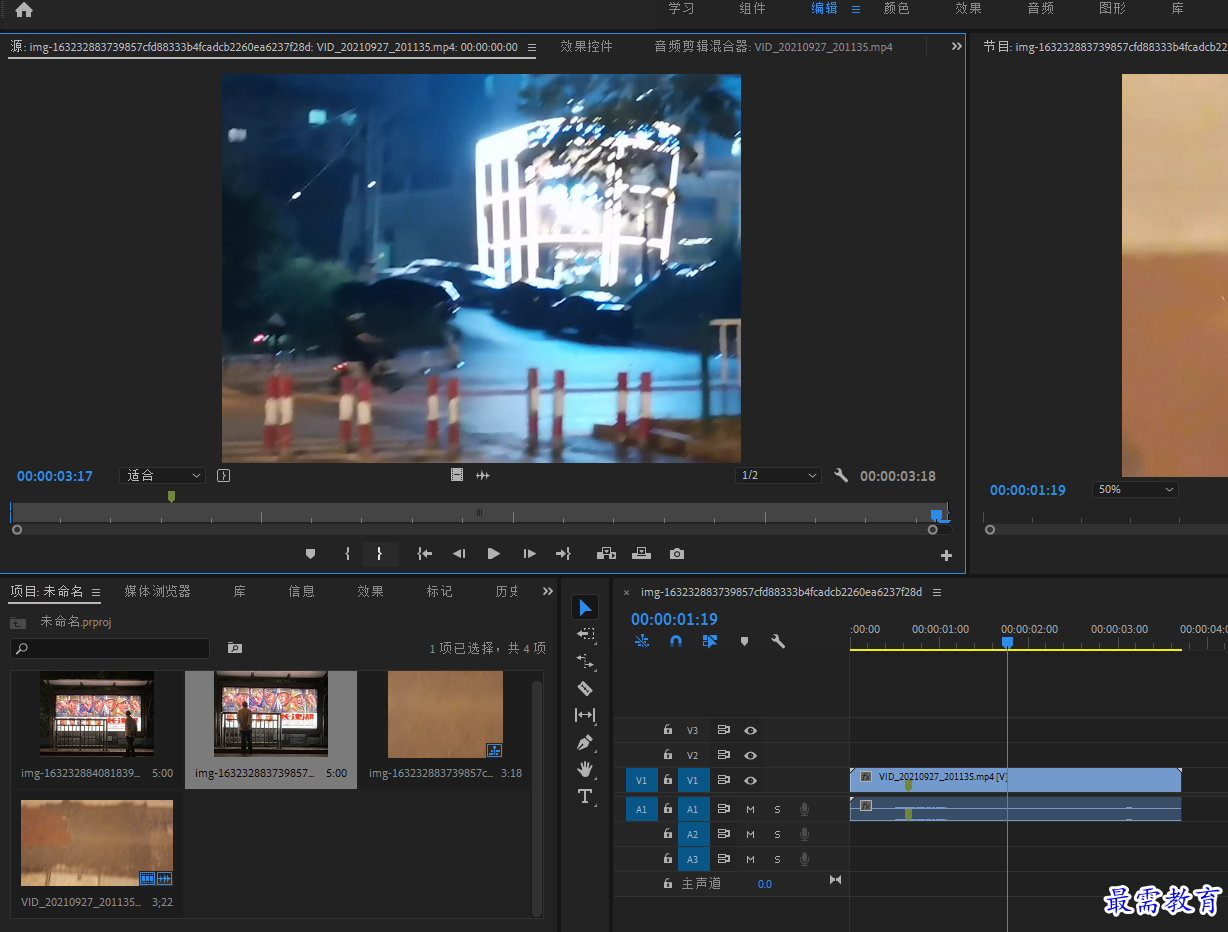
继续查找其他问题的答案?
相关视频回答
-
2021-03-1761次播放
-
2018Premiere Pro CC “运动”参数设置界面(视频讲解)
2021-03-1727次播放
-
2021-03-1712次播放
-
2021-03-1717次播放
-
2018Premiere Pro CC 设置字幕对齐方式(视频讲解)
2021-03-1712次播放
-
2021-03-178次播放
-
2018Premiere Pro CC 创建垂直字幕(视频讲解)
2021-03-175次播放
-
2021-03-1710次播放
-
2018Premiere Pro CC添加“基本3D”特效(视频讲解)
2021-03-1714次播放
-
2021-03-1713次播放
回复(0)
 前端设计工程师——刘旭
前端设计工程师——刘旭
 湘公网安备:43011102000856号
湘公网安备:43011102000856号 

点击加载更多评论>>